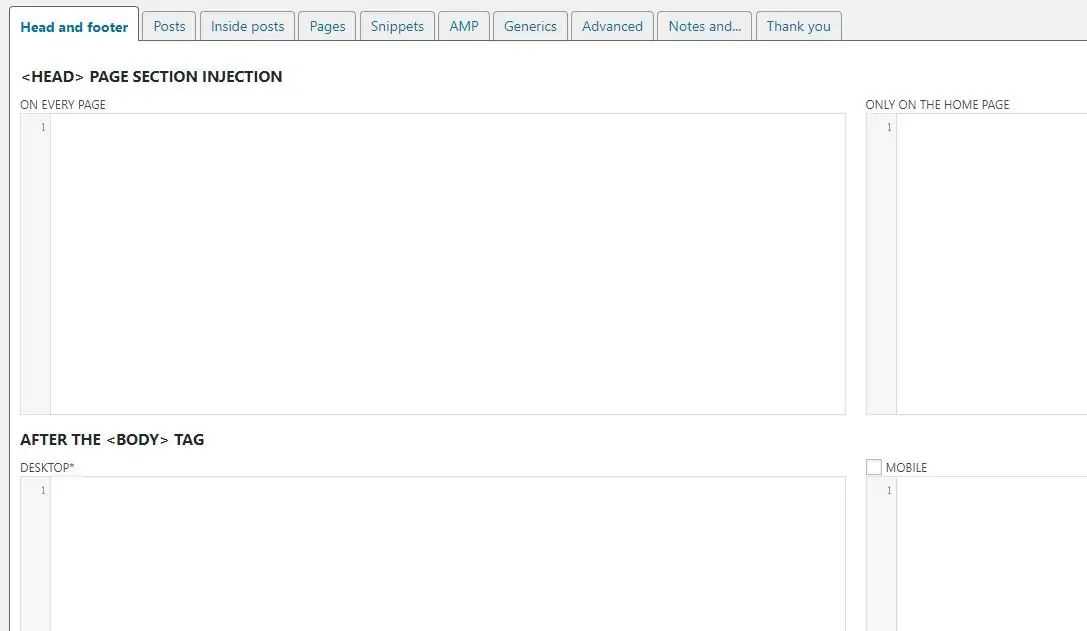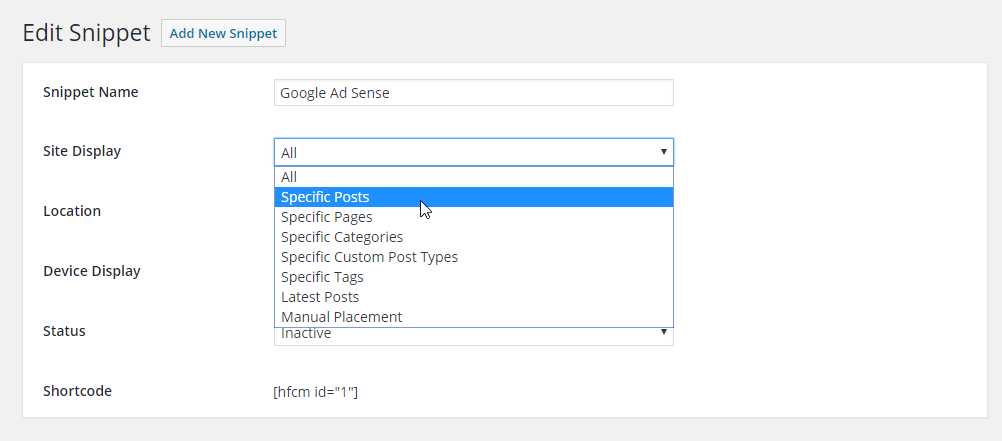Thư mục bài viết
Chế tạoWordPressKhi tạo chủ đề, nếu có một mã JavaScript hoặc CSS cụ thể xuất hiện trên một trang cụ thể trong WordPress, nó sẽ chỉ được sử dụng một lần.
Mã nên được đặt ở đâu? Style.css hay base.js?
Nhưng chi phí để làm như vậy là một chút cao.
Ví dụ 1:
- Cố gắng tạo hiệu ứng Highslide JavaScript trên trang WordPress của bạn.
- Nhưng thông thường nó chỉ được sử dụng cho các phần có hình ảnh hoặc các trang bắt buộc và tải trang trên các trang không sử dụng để thêm các phần Highslide, vì vậy hơn 50 KB JavaScript là quá lớn.
Ví dụ 2:
- Trong một bài báo đưa ra một phương pháp tương thích tiêu chuẩn là sử dụngthẻ chèn nó, nhưng thẻ đã chènTrang được tạo bởi thẻ không thể vượt qua xác minh W3C.
- Một cách tốt là sử dụng SWFObject, một JavaScript để tạo mã xác thực W3C.
- Nhưng vấn đề là rất lãng phí khi tải SWFObject trên mọi trang trong WordPress và không phải tất cả các trang đều sử dụng tệp JavaScript này.
Trên thực tế, chúng ta có thể sử dụng các trường tùy chỉnh mạnh mẽ của WordPress để triển khai các trang JavaScript khác nhau cho các bài đăng hoặc tải trang tùy chỉnh.
Bài viết này sẽ chỉ cho bạn: Làm thế nào để sử dụng các trường tùy chỉnh trên WordPress, các tệp JavaScript hoặc CSS tùy chỉnh?
Nếu bạn có thể hiểu, các giá trị trường tùy chỉnh không đơn giản như các tệp JavaScript và CSS.
Làm cách nào để thêm các trường tùy chỉnh trong các chủ đề WordPress?
Mở tệp header.php của chủ đề WordPress và tìm mã ▼
<?php wp_head(); ?>
thêm ▼ sau nó
<!-- 指定文章页面加载JavaScript/CSS代码 开始 -->
<?php if (is_single() || is_page()) {
$head = get_post_meta($post->ID, 'head', true);
if (!empty($head)) { ?>
<?php echo $head; ?>
<?php } } ?>
<!-- 指定文章页面加载JavaScript/CSS代码 结束 -->Phần đầu trong mã là tên của trường tùy chỉnh, có thể được tùy chỉnh.
Thêm các trường tùy chỉnh vào các bài đăng hoặc trang WordPress
Phụ trợ WordPressTrong trình soạn thảo của trang chỉnh sửa bài viết, có một cửa sổ nhỏ dành cho "các trường tùy chỉnh".
- Đối với "Tên", hãy nhập:
head - Sau đó, trong "Giá trị" nhập mã bạn muốn thêm vào màn hình ▼
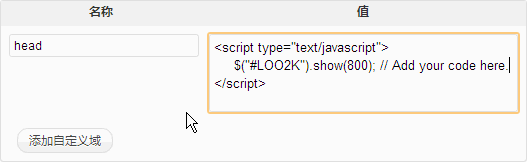
- Nhấp vào Thêm trường tùy chỉnh.
- Cập nhật bài viết sẽ cho phép bạn viết mã chủ đề và nhập giá trị cho các trường tùy chỉnh này.
Vì bạn chỉ xuất mã cần được tải trong "giá trị", nên bạn cần nhập mã tương tự sau vào "giá trị" ▼
<script type="text/javascript">...</script>
hoặc ▼
<style type="text/css">...</style>
để xuất ra đoạn mã trên.
Các cách sử dụng khác cho các trường tùy chỉnh của WordPress
Sau khi hiểu các nguyên tắc trên, bạn sẽ thấy rằng các trường tùy chỉnh của WordPress không chỉ có thể triển khai JavaScript hoặc CSS tùy chỉnh cho các trang tùy chỉnh mà còn triển khai nhiều chức năng thông qua các trường tùy chỉnh, chẳng hạn như: thêm vào hình thu nhỏ của bài viết, thủ thuật bài viết, v.v.
Về cách triển khai chúng, hãy thử sử dụng các trường tùy chỉnh.
Làm cách nào để chỉ định thẻ bài viết và đầu trang danh mục và chân trang để tải mã JavaScript / CSS trong WordPress?
Cách tùy chỉnh Header trong WordPress?Chúng ta có thể cài đặt nó thông qua hướng dẫn bài viết sauPlugin WordPressNhận ra việc thêm mã đầu ▼
- Bằng cách này, bạn không cần phải lo lắng về việc mất mã tùy chỉnh hoặc chuyển mã tùy chỉnh theo cách thủ công sau khi thay đổi chủ đề WordPress.
Hy vọng Chen Weiliang Blog ( https://www.chenweiliang.com/ ) đã chia sẻ “Làm cách nào để WordPress chỉ định rằng trang bài viết tải mã JavaScript / CSS? , để giúp bạn.
Chào mừng bạn đến chia sẻ liên kết của bài viết này:https://www.chenweiliang.com/cwl-1740.html
Để khám phá thêm nhiều mẹo ẩn🔑, vui lòng tham gia kênh Telegram của chúng tôi!
Chia sẻ và thích nếu bạn thích nó! Những chia sẻ và lượt thích của bạn là động lực tiếp tục của chúng tôi!